Как сохранить отредактированные фотографии в Instagram, не публикуя их
К сожалению, нет встроенного метода для сохранения отредактированных фотографий в Instagram без их предварительной публикации. Однако с помощью этого изящного трюка вы можете добавить фильтры Instagram к своим фотографиям и сохранить их локально на свой телефон, не размещая их на самом деле.
СВЯЗАННЫЕ С: Как использовать несколько учетных записей в Instagram
Зачем мне это нужно?
СВЯЗАННЫЕ С: Как изменить порядок фильтров в Instagram (и скрыть те, которые вам не нравятся)
Хотя вы можете просто использовать приложение для редактирования фотографий или встроенные инструменты на iOS а также Android Instagram делает весь процесс редактирования довольно простым и увлекательным, чтобы вносить правки и добавлять фильтры к фотографиям.
С учетом сказанного, есть простой трюк, который вы можете сделать, если хотите использовать собственные инструменты Instagram для редактирования некоторых фотографий, но не хотите публиковать их.
Уловка: используйте режим полета
Для этого необходимо временно включить режим полета на телефоне. Технически вы все еще публикуете фотографию на своей странице в Instagram (или, по крайней мере, пытаетесь это сделать), но включение режима полета приведет к ошибке загрузки. Однако фотография все равно будет сохранена локально на вашем телефоне, поскольку была хотя бы попытка опубликовать ее.
Для этого выберите фотографию, которую вы хотите отредактировать, и внесите изменения (или добавьте к ней фильтр), как обычно, а затем нажмите «Далее» в правом верхнем углу экрана.
Когда вы дойдете до экрана, где вы можете ввести описание, добавить местоположение и т. Д., Включите режим полета. Вы можете сделать это на iPhone, смахнув снизу вверх, чтобы открыть Центр управления, или смахнув вниз сверху на Android, чтобы получить доступ к ярлыкам переключения.
Вернитесь в Instagram и нажмите «Поделиться».
Очевидно, что фотография не будет размещена успешно, и вы увидите небольшой баннер с надписью «Мы попробуем еще раз, когда связь улучшится». После этого отредактированная фотография будет сохранена локально на вашем телефоне.
Затем просто нажмите кнопку «X» справа от этого небольшого баннера, чтобы полностью отменить загрузку.
Затем нажмите «Удалить», когда появится всплывающее окно снизу. Это предотвратит повторную попытку загрузки Instagram после выключения режима полета.
После этого вы можете отключить режим полета и наслаждаться фотографиями, отредактированными в Instagram, без необходимости публиковать их в Instagram.
Как сохранить фото с Инстаграма на компьютер
Современного человека не удивишь сайтом Instagram и его возможностями. Это ресурс, который позволяет делать замечательные снимки, обрабатывать их и выставлять для широкой публики. Однако процесс сохранения фотографий с сайта Instagram на компьютер – довольно сложное занятие. Не все могут разобраться в том, как же это сделать. Наша статья поможет сохранить любую фотографию на свой компьютер с этого популярного ресурса.
Начнем с того, что сайт Instagram автоматически блокирует все подходы к сохранению фотографий с браузера. Что ж – попытаемся поискать обходные пути. Для начала, нам понадобится современный браузер – отлично подойдет Mozilla Firefox или Chrome. Мы остановили свой выбор на них не случайно – эти браузеры позволяют отслеживать адрес картинки.
Первый способ
- Первым делом, откройте нужную вам фотографию и нажмите на правую кнопку мышки для появления меню.

- Далее, выберите пункт «Открыть фоновое изображение».
- Браузер откроет новое окно, где можно увидеть оригинал фотографии и сохранить его. Для этого выберите пункт «Сохранить изображение как» и выберите место для сохранения на вашем компьютере.
Второй способ
Этот способ сохранения фотографии гораздо сложнее.
- Как известно, почти все современные браузеры позволяют просмотреть исходный код страницы. Для этого в меню предусмотрен пункт «Посмотреть исходный код страницы» или что-то в этом роде. Вы также можете вызвать эту функцию, нажав комбинацию клавиш Ctrl+U.
- Откройте нужное вам фото в режиме просмотра, а затем включите режим отображения исходного кода.
- Вы должны отыскать фрагмент «display_scr» – долго искать не придется: эти слова встречаются в коде лишь один раз, последует ссылка на файл изображения. Обычно ссылка начинается с «http» и заканчивается разрешением фотографии – «jpg».

- Следующее действие – копирование этой ссылки и открытие её в новой вкладке браузера. Не беспокойтесь по поводу обратных слэшев – как правило, браузеры их просто игнорируют.
- После этих нехитрых действий, вы сможете сохранить фотографию обычным способом: кликните правой кнопкой мышки на изображении, а в контекстном меню выберите «Сохранить изображение». Таким образом, нужная вам фотография перекочует к вам на компьютер.
Данный способ позволяет быстро сохранить одно или несколько изображений. Но бывают моменты, когда вы хотите загрузить целый альбом из фотографий на сайте Instagram. Для этого существуют вспомогательные сайты.
Для сохранения сразу всех фотографий из своего аккаунта – воспользуйтесь сервисом Instaport.
Его сайт: www.instaport.me
Вы должны пройти авторизацию на нем, после чего сайт получит доступ к вашим персональным данным на сайте Instagram и возможность сохранять изображения.
После этого, выберите режим сохранения: все ваши фотографии за всё время, несколько последних фото (их количество вы можете ввести сами), фото, сделанные вами за некоторый период (надо ввести дату начала и конца периода). Вы можете сохранить все фото, которое вы «лайкнули», или фото с определённым тегом. Как правило, размер сохранения установлен в 500 фотографий.
Вы можете сохранить все фото, которое вы «лайкнули», или фото с определённым тегом. Как правило, размер сохранения установлен в 500 фотографий.
Процесс сохранения фотографий может занять всего несколько минут. Все зависит от количества сохраняемого вами контента.
Таким образом, вы без труда сможете обзавестись изображением из популярного сервиса Instagram, сохранив его на свой компьютер.
makkie / / Без рубрики Search- Как устранить ошибку MSVCR100.dll, MSVCR110.dll, MSVCR120.dll и где их скачать
- MSI Afterburner — программа для разгона и контроля над видеокартой
- Как включить экранную клавиатуру
- Как узнать характеристики компьютера на Windows
- Как убрать пароль при входе в Windows 8.1 и 10
- Как открыть Jar файл
- Как убрать автозагрузку программ Windows
- Как сделать темную тему в ВК и не только
- Как изменить цвет панели задач windows 10
- Как заблокировать рекламу в Google Chrome, Mozilla Firefox, Яндекс.
 Браузера, Opera, Vivaldi, Microsoft Edge
Браузера, Opera, Vivaldi, Microsoft Edge
Как сохранить фотографии из Instagram и загрузить их на телефон
Фотограф Бет Сакка.
До 2019 года осталось два дня, а это значит, что посты с новогодними решениями, обзоры OOTD, обзоры основных событий года и январские списки дел #newyearnewyou в полной мере захватили наши ленты в Instagram. Так что, если во время прокрутки вы хотите сохранить некоторые из лучших постов для небольшого вдохновения 2k19 — от целей стрижки до туристических направлений и организации на уровне Мари Кондо — вот как это сделать.
Instagram уже позволяет сохранять фотографии в легко доступную папку в приложении — просто нажмите кнопку закладки в правом нижнем углу под фотографией в ленте, которую вы хотите сохранить, и она автоматически сохранится в папке «Сохраненные». на правой панели вашего профиля. (Чтобы получить доступ к панели, нажмите на три горизонтальные линии в правом верхнем углу вашего профиля, и она появится.) Но если вы хотите сохранить фотографии на свой телефон, чтобы просматривать их, даже когда вы не в сети, это немного сложнее. сложный.
сложный.
Реклама
Для ваших собственных фотографий Instagram упрощает. Перейдите на правую панель своего профиля и нажмите «Учетная запись», а затем «Оригинальные фотографии». Затем просто убедитесь, что параметр «Сохранить исходные фотографии» включен. Это гарантирует, что фотографии, сделанные на камеру подачи, будут добавлены в список ваших фотографий.
Для фотографий других людей, если вы не хотите загружать стороннее приложение для загрузки фотографий, вам придется погрузиться в небольшой код (но не волнуйтесь, это проще, чем кажется!). Вот как: если вы просматриваете ленту Instagram на своем телефоне и натыкаетесь на фотографию, которую хотите загрузить, нажмите на три точки в правом верхнем углу и выберите «Копировать ссылку». (Фотография должна быть из общедоступного профиля Instagram.) Затем просто отправьте ссылку себе по электронной почте, чтобы вы могли открыть ее на компьютере. (А если вы уже просматриваете Instagram на своем компьютере, нажмите на три точки в нижнем углу и нажмите «Перейти к публикации». )
)
После того, как на вашем компьютере откроется нужная фотография Instagram, щелкните ее правой кнопкой мыши и выберите «Просмотреть исходный код страницы». Это направит вас на страницу с кодом, но не пугайтесь! Все, что вам нужно сделать, это использовать инструмент поиска контента (control + F) и выполнить поиск meta property=»og:image» . После этого потока вы должны найти content= . Отсюда выделите текст, начинающийся с https:// , пока не дойдете до instagram.com . Скопируйте ссылку, а затем вставьте ее в свой браузер, где вы должны увидеть исходное изображение. Наконец, щелкните правой кнопкой мыши изображение и нажмите «Сохранить». И вуаля, это ваше, где вы можете получить к нему доступ онлайн или офлайн! Однако, чтобы сохранить фотографию из личной учетной записи, вам лучше сделать снимок экрана.
Реклама
С Stories все намного проще. Самый простой вариант: просто скриншот.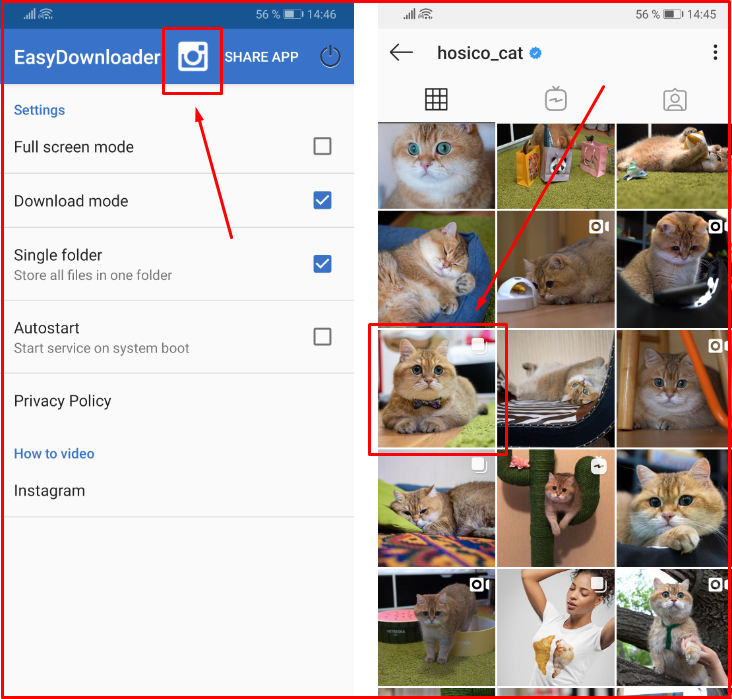 Но не забудьте одновременно удерживать изображение — это приведет к тому, что ручка постера в Instagram и фотография исчезнут, поэтому у вас будет четкий снимок только фотографии. И хотя пользователи когда-то были уведомлены, когда их истории были сняты со скриншота, это больше не имеет значения (по крайней мере, на данный момент). Что касается ваших собственных историй, когда вы делаете снимок и хотите сохранить его в фотопленку в дополнение к публикации, обязательно нажмите кнопку со стрелкой вниз «Сохранить» вверху перед публикацией. Если вы знаете, что хотите сохранить свои истории, перейдите к элементам управления историями в верхнем левом углу экрана истории, где вы можете выбрать автоматическое сохранение своих сообщений в фотопленке или в архиве историй в приложении. Чтобы получить доступ к своему архиву историй, нажмите на значок в виде часов в левом верхнем углу вашего профиля, где вы можете просмотреть свою историю сообщений.
Но не забудьте одновременно удерживать изображение — это приведет к тому, что ручка постера в Instagram и фотография исчезнут, поэтому у вас будет четкий снимок только фотографии. И хотя пользователи когда-то были уведомлены, когда их истории были сняты со скриншота, это больше не имеет значения (по крайней мере, на данный момент). Что касается ваших собственных историй, когда вы делаете снимок и хотите сохранить его в фотопленку в дополнение к публикации, обязательно нажмите кнопку со стрелкой вниз «Сохранить» вверху перед публикацией. Если вы знаете, что хотите сохранить свои истории, перейдите к элементам управления историями в верхнем левом углу экрана истории, где вы можете выбрать автоматическое сохранение своих сообщений в фотопленке или в архиве историй в приложении. Чтобы получить доступ к своему архиву историй, нажмите на значок в виде часов в левом верхнем углу вашего профиля, где вы можете просмотреть свою историю сообщений.
А если вы хотите загрузить все личные данные, которыми вы поделились в Instagram, нажмите «Настройки» на правой панели своего профиля, а затем «Конфиденциальность и безопасность». Отсюда выберите Загрузить данные. Вам будет предложено ввести свой адрес электронной почты, а затем приложение отправит вам файл со всеми вашими фотографиями, комментариями, информацией профиля и личными данными в течение 48 часов.
Отсюда выберите Загрузить данные. Вам будет предложено ввести свой адрес электронной почты, а затем приложение отправит вам файл со всеми вашими фотографиями, комментариями, информацией профиля и личными данными в течение 48 часов.
Слово мудрому: Если этот пост является каким-либо указанием, очень легко загружать фотографии и истории из Instagram, поэтому не делитесь в Instagram ничем, что вы не хотите, чтобы кто-то из ваших подписчиков загрузил.
Как сохранить изображения из Instagram на ПК (3 самых простых способа)
Instagram для ПК в последнее время развивается, и с каждой итерацией они добавляют все больше и больше функций, которые раньше существовали в версии приложения. Но возможность загружать фотографии напрямую, похоже, еще впереди.
Щелчок правой кнопкой мыши по изображению не открывает пункт «сохранить изображение» из контекстного меню. Это странно, но есть много сайтов, делающих это. Эта ситуация заставляет пользователей ПК искать другие альтернативы.
К счастью, у нас всегда есть решения. Только в этой статье я могу предоставить вам по крайней мере три различных способа сохранения фотографий с ПК в Instagram. Итак, без лишних слов, давайте приступим к ним.
Содержание
- 1 #1 Загрузите фотографии из Instagram с помощью онлайн-инструментов
- 2 #2 Сохраните фотографии с помощью расширений Imageye
- 3 #3 Просто сделайте снимок экрана
#1 Загрузите фотографии из Instagram с помощью онлайн-инструментов
The Первый и, возможно, самый простой в использовании метод — это использование онлайн-инструмента для загрузки фотографии. По сути, это веб-сайт, предназначенный для захвата изображений из поста в Instagram, которые вы можете загрузить позже.
Все, что вам нужно сделать, это скопировать и вставить URL публикации из адресной строки на один из этих веб-сайтов:
- IGDownloader — имеет удобный интерфейс, поддерживает видео, фото и IGTV
- SSSInstagram — позволяет выбрать разрешение изображения
- Inflact — можно загружать фото, видео, профиль, истории, IGTV, ролики и изображение профиля
- InstaOffline — просто и понятно
0055
Imageye — мое любимое расширение, когда дело доходит до сохранения изображений, которые иначе очень сложно загрузить. Он может сканировать веб-страницу и предоставлять вам ссылку для скачивания каждого обнаруженного изображения. Кроме того, ознакомьтесь с приведенным ниже руководством, чтобы использовать Imageye для загрузки фотографий из Instagram.
Он может сканировать веб-страницу и предоставлять вам ссылку для скачивания каждого обнаруженного изображения. Кроме того, ознакомьтесь с приведенным ниже руководством, чтобы использовать Imageye для загрузки фотографий из Instagram.
1. Перейдите к Imageye в Интернет-магазине Chrome и нажмите Добавить в Chrome . Это же расширение также выпущено для Firefox.
2. Нажмите Добавить добавочный номер .
3. После установки разверните меню Extensions и закрепите Imageye. Это облегчит использование в дальнейшем.
Реклама
4. Теперь перейдите к публикации в Instagram, которую вы хотите загрузить.
5. Щелкните значок Imageye , чтобы начать сканирование. Нажмите кнопку загрузки, чтобы сохранить изображение.
6. Теперь изображение сохранено на вашем компьютере.
Imageye также может работать с публикацией, содержащей несколько изображений. Просто прокрутите немного вниз, чтобы увидеть их.


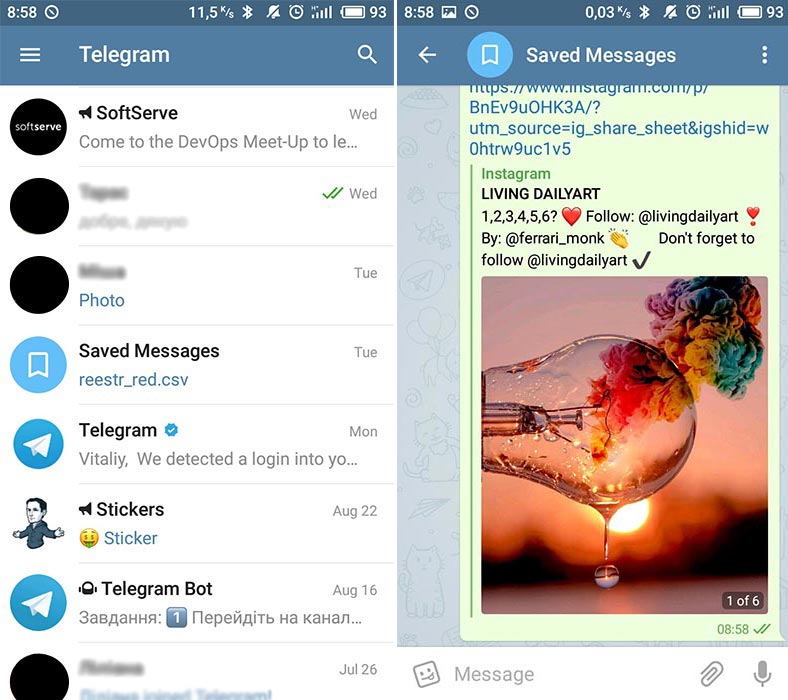

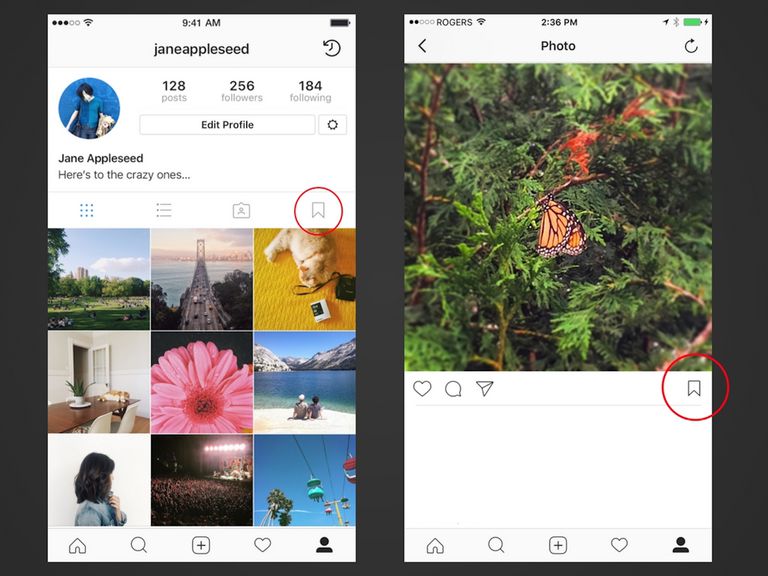 Браузера, Opera, Vivaldi, Microsoft Edge
Браузера, Opera, Vivaldi, Microsoft Edge